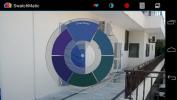Cum se utilizează butonul Acasă pentru a face capturi de ecran în Android [Fără rădăcină]
Android are un trecut complicat când vine vorba de capturi de ecran. Versiunile mai vechi de Android nu au acceptat întotdeauna realizarea de capturi de ecran. La un moment dat, a trebuit să vă faceți rădăcină dispozitivul doar pentru a putea face o captură de ecran. Soluțiile de captură de la acea vreme au variat de la rularea aplicațiilor de suprapunere la tastarea reaprobării. Nu a fost o perioadă distractivă. Cu toate acestea, de-a lungul anilor, suportul de ecran nativ a fost adăugat la Android. Combinația de taste pe care trebuie să o apăsați pentru a face o captură de ecran poate diferi de la dispozitiv la dispozitiv, dar funcționalitatea de bază există totuși. În mod normal, trebuie să apăsați butonul Power and Volume down pentru a face o captură de ecran. Acest lucru poate fi sau nu ușor, în funcție de locul în care se află aceste butoane de pe dispozitiv. Dacă această combinație de chei este dificil de utilizat, puteți utiliza butonul de pornire pentru a face capturi de ecran în Android.
Pentru a utiliza butonul de pornire pentru a face capturi de ecran în Android, trebuie să instalați o aplicație numită Screenshot Assistant. Este o aplicație gratuită pentru Android care nu numai că ia capturi de ecran, dar vă permite să decupați și să le împărtășiți. Singurul neajuns este că trebuie să renunți la Google Assistant.
Instalați Screenshot Assistant și lansați aplicația. Aplicația vă va solicita să o utilizați în locul aplicației Google ca aplicație implicită de asistență. Atingeți butonul „Preferințe pentru aplicații de asistență” din ultima pagină a ecranului de întâmpinare a Asistentului de ecran. Te va duce în aplicația Setări.
Screenshot Assistant va deschide secțiunea Asistență și intrare vocală din aplicația Setări. Atingeți „Aplicație asistență” și selectați „Asistent la ecran” din meniu. Acest lucru vă permite să activați Screenshot Assistant apăsând butonul de pornire. Aveți grijă să nu atingeți pictograma roată din dreptul aplicației „Asistență”, deoarece aceasta deschide un set diferit de opțiuni.

După ce ați schimbat ce aplicație se lansează când apăsați și țineți apăsat butonul de pornire, puteți începe să faceți capturi de ecran.
Atingeți și mențineți apăsat butonul de pornire pentru a face capturi de ecran. Acesta va capta orice este în prezent pe ecran. Atingeți butonul decupare din partea de jos a ecranului pentru a decupa ecranul. Puteți decupa gratuit ecranul la orice dimensiune doriți. Atingeți butonul de salvare pentru a-l salva în stocarea dispozitivului. Imaginile de ecran se salvează în aceeași locație ca funcția implicită de captură de ecran le salvează, adică Fotografii> Imagini.

Pentru a partaja ecranul, atingeți butonul de partajare. Meniul pentru Android share se va deschide. Atingeți un contact recent sau oricare dintre aplicațiile enumerate pentru a partaja imaginea.
Dacă ar trebui să alegem, vom spune că aplicația poate fi îmbunătățită, permițând utilizatorilor să mapeze funcționalitatea capturii de ecran cu orice buton de pe dispozitivul lor. Puteți utiliza o aplicație pentru a reapuca tastele, de aceea nu este o problemă mare. De exemplu, ai putea apucați din nou butonul bixby de pe un Samsung S8 / S8 + astfel încât să surprindă capturi de ecran.
Descarcă Asistent Screenshot din Magazinul Google Play
Căutare
Postări Recente
Petrecerea acceptă cererile de melodie prin SMS și joacă [Android]
Dacă găzduiești o petrecere și dorești să-ți implici prietenii în a...
SwatchMatic: Capturați și identificați culorile prin intermediul camerei Android a aparatului foto
Dacă ați avut vreodată șansa de a lucra cu culorile, veți fi foarte...
ASC este o alternativă mai bună la utilizarea DDMS-ului Android SDK pentru capturi de ecran
Mult timp au trecut zilele în care efectuarea de capturi de ecran p...

![Petrecerea acceptă cererile de melodie prin SMS și joacă [Android]](/f/57ed7894bf8dd4d52f560dbdc22edfad.png?width=680&height=100)